Keine Anzeige nach Anschalten des Geräts
Keine Anzeige nach dem Anschalten des Monitors (Bildschirm ist schwarz, aber Stromversorgung Beleuchtung sind eingeschaltet)
- enn das Betriebssystem in den Ruhezustand eingetreten war, schlafen oder Energiesparmodus: Drücken Sie eine beliebige Taste (Enter-Taste / Aus-Taste) oder bewegen Sie die Maus, um den LCD zu aktivieren.
- Überprüfen Sie, ob das Signalkabel (VGA / DVI / HDMI) gut verbunden ist, und bestätigt das andere Ende des Ausgangskabels an Computer-Eingabeanschluss (Grafikkarte) fest verbunden ist. Ziehen und Stecker 2-Terminals wieder, um sicherzustellen, alle Pins nicht verbogen sind.

Drücken Sie  zum ">wählen des entsprechenden Modus (dieses Modell hat eine Vielzahl von Eingangs-Ports) -> Wählen Sie den richtigen Eingangsanschluss
zum ">wählen des entsprechenden Modus (dieses Modell hat eine Vielzahl von Eingangs-Ports) -> Wählen Sie den richtigen Eingangsanschluss
HINWEIS: Wenn dieses Modell nicht den Knopf haben, drücken Sie die "MENU" OSD-Menü aufzurufen. Die Position der MENU-Taste hängt von verschiedenen Modellen

MENU-Taste:

- Nehmen Sie zum testen ein anderes identisches Signalkabel (VGA / DVI / HDMI)
- Verbinden Sie den LCD-Monitor an einen anderen Computer (PC / Notebook), um zu bestätigen, ob er funktioniert
- Im OSD gehen Sie auf Menü und drücken Sie bitte [Reset] um auf die Standardeinstellungen des Bildschirms zurückzukehren
Drücken und halten Sie die Taste "MENU" und wählen Sie Menü> Systemeinstellungen> Wiederherstellen des Werksmodus (Reset)> "Ja"
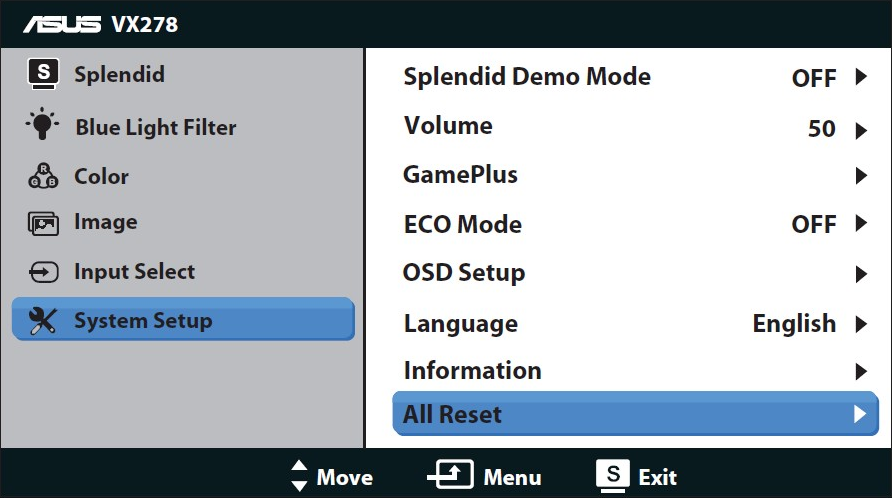
Gehen Sie in den abgesicherten Modus, um die Auflösung und Bildwiederholfrequenz anzupassen, die Ihr LCD unterstützt.
Keine Anzeige nach dem Einschalten des Monitors (nach booten, schwarzer Bildschirm und keine Power-LED)
- Achten Sie auf die Power-Taste auf der Frontplatte
- Überprüfen Sie, ob das Signalkabel (VGA / DVI / HDMI) gut verbunden ist und bestätigen Sie auch das andere Ende des Ausgangskabels am Computer-Eingabeanschluss (Grafikkarte). Ziehen Sie den Netstecker und schauen Sie, ob zwei Stifte vorhanden sind.
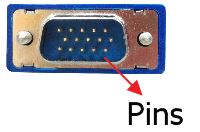
- Überprüfen Sie, ob das Netzkabel angeschlossen ist oder nicht, oder Sie können das gleiche Netzkabel an einem anderen Gerät testen.
- Wenn das Modell mit der Stromversorgung (AC-Adapter) verbunden ist, stellen Sie sicher, dass die Stromversorgung an den Bildschirm angeschlossen ist. Überprüfen Sie, ob das Licht der Stromversorgung eingeschaltet ist. title="If the light is NOT ON, change another power supply to test. ">Wenn das Licht nicht eingeschaltet ist, ändern Sie die Stromversorgung.
- Schließen Sie andere elektrische Geräte in die Steckdose, um zu überprüfen, ob der Ausgang normal arbeitet.
- Eine Verbindung mit anderem Computer (PC / Notebook) machen, um zu überprüfen, ob es funktioniert.
※ Hinweis: Es gibt regionale Unterschiede in der Leistungsspezifikationen, die ASUS LCD-Monitor unterstützt? (zum Beispiel: Wenn der Monitor in Taiwan gekauft wurde, kann es in China oder in anderen Ländern verwendet werden)
AC 100-240V: ASUS LCD-Monitor kann Energie-Spezifikationen unterstützen. Solange in diesem Spannungsbereich gearbeitet wird, kann die Anzeige richtig funktionieren. Aber bitte beachten Sie, dass, wenn Sie einen Monitor aus einem anderen Land gekauft haben, das Netzkabel mit der Steckdose nicht unbedingt kompatibel ist. Der Kunde sollte das entsprechende Netzkabel oder den Steckeradapter ersetzen, um die normale Stromversorgung des Displays zu gewährleisten.
Wenn die oben genannten Schritte das Problem nicht gelöst haben, wenden Sie sich bitte an den ASUS Kundenservice.